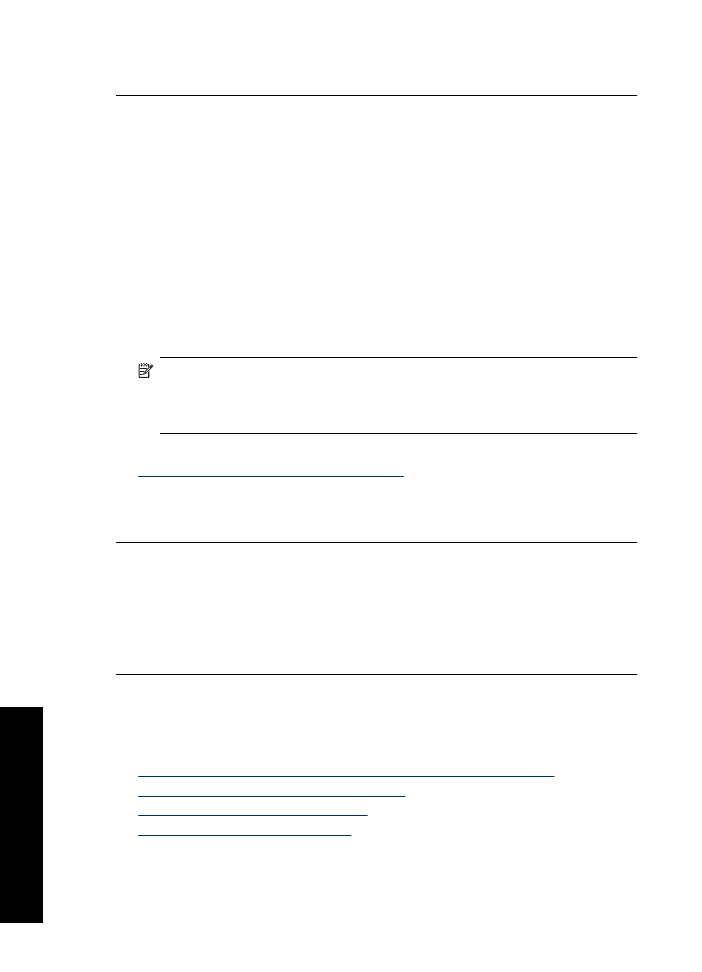
Tekst of illustraties worden niet volledig met inkt gevuld
Probeer de volgende oplossingen als de inkt de tekst of de afbeelding niet volledig vult
zodat het lijkt of er stukken ontbreken of zijn opengelaten.
•
Oplossing 1: wij raden u aan originele HP-printcartridges te gebruiken
•
Oplossing 2: controleer de afdrukinstellingen
•
Oplossing 3: controleer de papiersoort
•
Oplossing 4: reinig de printcartriges
Oplossing 1: wij raden u aan originele HP-printcartridges te gebruiken
Oplossing:
Controleer of uw printcartridges originele HP-printcartridges zijn.
Hoofdstuk 11
98
Problemen oplossen
Pro
b
leme
n oploss
en
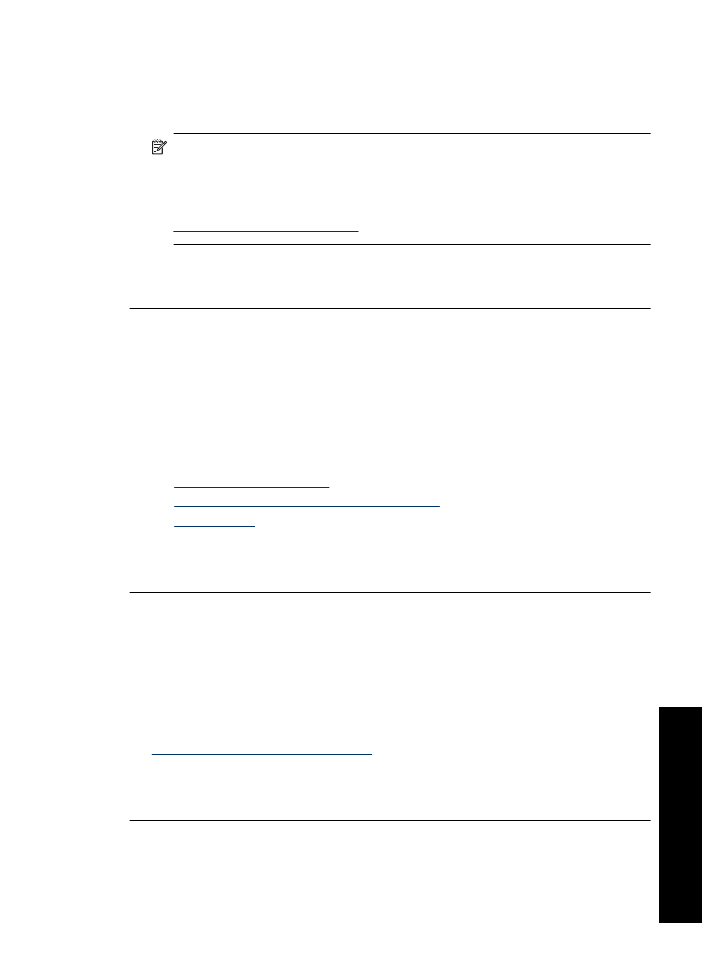
Wij raden u aan originele HP-printcartridges te gebruiken. Originele HP-
printcartridges zijn speciaal ontworpen voor HP-printers en ook getest in HP-printers.
U kunt er daarom van op aan dat u met deze printcartridges keer op keer fantastische
resultaten krijgt.
Opmerking
HP kan de kwaliteit of betrouwbaarheid van materiaal dat niet van
HP is, niet garanderen. Onderhoud of herstellingen aan de printer die nodig zijn
door het gebruik van dergelijk materiaal, worden niet gedekt door de garantie.
Als u meent dat u originele HP-printcartridges hebt aangeschaft, gaat u naar:
www.hp.com/go/anticounterfeit
Oorzaak:
Er werd inkt gebruikt die niet van HP is.
Als het probleem hiermee niet is verholpen, probeert u de volgende oplossing.
Oplossing 2: controleer de afdrukinstellingen
Oplossing:
Controleer de afdrukinstellingen.
•
Controleer de instelling Papiersoort zodat deze overeenkomt met de papiersoort
in de invoerlade.
•
Controleer de kwaliteitsinstelling. Gebruik een hogere afdrukkwaliteit om meer
inkt te gebruiken bij het afdrukken.
Zie voor meer informatie:
•
Selecteer een papiersoort
•
De afdruksnelheid of afdrukkwaliteit wijzigen
•
Maximum dpi
Oorzaak:
De papiersoort of de instellingen voor de afdrukkwaliteit waren onjuist.
Als het probleem hiermee niet is verholpen, probeert u de volgende oplossing.
Oplossing 3: controleer de papiersoort
Oplossing:
HP raadt u aan HP Geavanceerd Papier te gebruiken of een andere
papiersoort die geschikt is voor het apparaat.
Zorg er altijd voor dat het papier waarop u afdrukt plat ligt. Gebruik HP Geavanceerd
Fotopapier voor afdrukken met het beste resultaat.
Zie voor meer informatie:
Opslag en verwerking van fotopapier
Oorzaak:
Er werd verkeerd papier in de invoerlade geplaatst.
Als het probleem hiermee niet is verholpen, probeert u de volgende oplossing.
De afdrukkwaliteit is slecht
99
Problemen op
lo
ssen
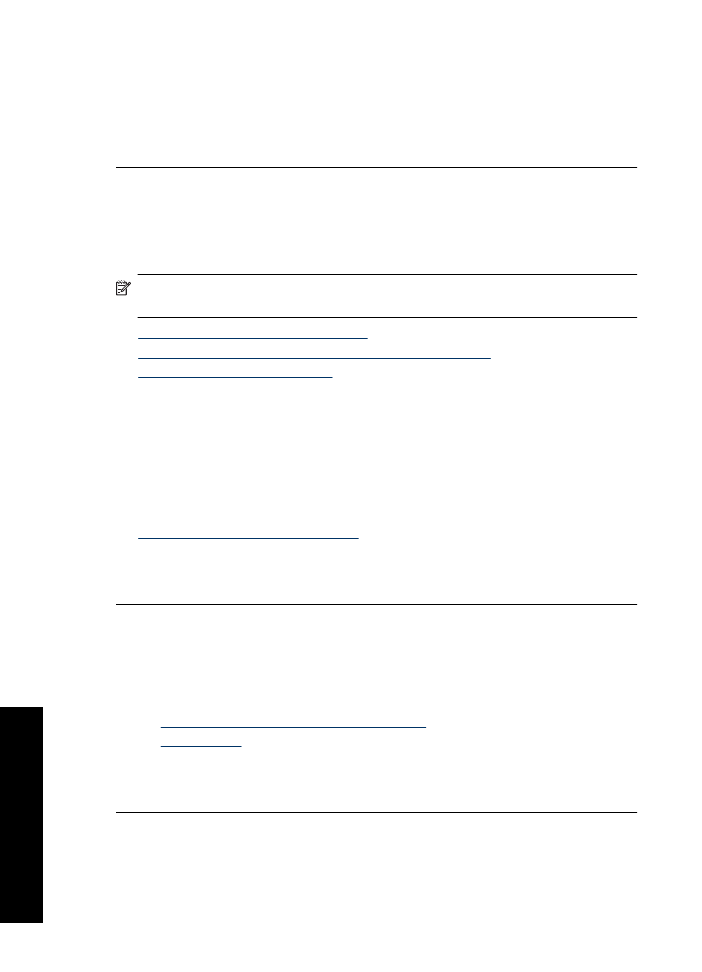
Oplossing 4: reinig de printcartriges
Oplossing:
Druk een zelftestrapport af om na te gaan of er een probleem is met
de printcartridges. Als het rapport een probleem aangeeft, reinigt u de printcartridges.
Als dit het probleem niet oplost, moet u de printcartridges wellicht vervangen.
Oorzaak:
De printcartridges moeten worden gereinigd.